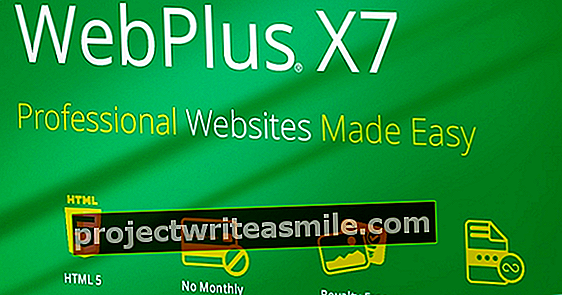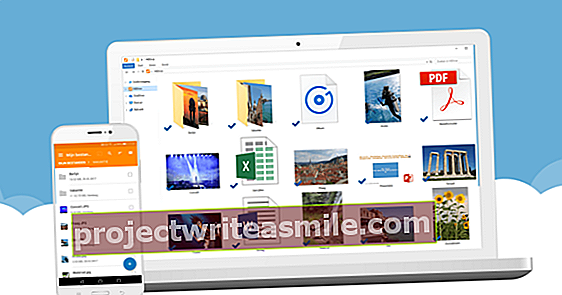Joskus on hyvin käytännöllistä tietää IP-osoitteesi. On tärkeää erottaa sisäinen ja ulkoinen IP-osoite. Selitämme, kuinka voit selvittää IP-osoitteesi.
Tietokoneen, älypuhelimen tai muun verkkoon liitetyn laitteen IP-osoite on itse asiassa sen kotiosoite. Ilman muita asetuksia reitittimessä reititin antaa IP-osoitteen jokaiselle liitetylle laitteelle. Tämä muuttuu joskus esimerkiksi reitittimen tai liitetyn laitteen virran katkaisun ja uudelleen kytkemisen jälkeen. Ja 'yhdistetyllä' tarkoitamme myös langattomia Wi-Fi-yksiköitä; tietysti he saavat myös IP-osoitteen. Internet-yhteyteen on liitetty myös IP-osoite. Palveluntarjoajasi jakaa tämän osoitteen. Tämä muuttuu usein kotikäyttäjille säännöllisesti. jos haluat todellisen kiinteän IP-osoitteen Internet-puolelta, joudut maksamaan siitä ylimääräisen. Kummassakin tapauksessa sinulla ei yleensä ole mitään tekemistä näiden IP-osoitteiden kanssa. Ellet halua löytää tulostinta esimerkiksi verkosta, koska sen verkkokäyttöliittymä sisältää usein hyödyllistä tietoa esimerkiksi mustetasosta. Tai sallii skannauksen ja faksaamisen verkkoliittymän kautta, mikä on kätevää tällaisten asioiden tekemiseksi älypuhelimesta tai tabletista. IP-osoitteiden selvittämiseksi on todella kätevintä kirjautua reitittimeesi. Siinä on kaikki sisäisen verkon IP-osoitteet, mutta se tietää myös ulkoisen osoitteen. Tarkista käyttöoppaasta (tai itse laitteesta) osoite, jota haluat käyttää reitittimeen kirjautumiseen. Tee se, minkä jälkeen pääset verkkoliittymään. Tämä eroaa tuotemerkin ja reitittimen tyypin mukaan, mutta löydät melkein aina yleiskuvan liitetyistä laitteista ja niiden IP-osoitteista.

Ulkoinen IP-osoite
Voit myös usein löytää ulkoisen IP-osoitteesi reitittimestä. Jos reititin ei ole palveluntarjoajan reitittimen takana, muuten kyseinen toinen reititin näkee kyseisen palveluntarjoajan reitittimen osoitteen 'ulkoisena' IP-osoitteena (kuten yllä olevassa kuvassa näkyy). Et tietenkään pääse mihinkään. Ulkoisen IP-osoitteen selvittämiseksi on parasta käyttää erityisesti tätä web-sivua. Ota aina huomioon, onko se laillista tällaisilla sivustoilla, äläkä koskaan lataa ei-toivottuja ohjelmistoja. Kun olet tunnistanut ulkoisen IP-osoitteesi, voit käyttää portin kautta välitettyä sisäistä laitetta Internetin kautta. Harkitse esimerkiksi NAS: n käyttöliittymää tai jotain vastaavaa.
Mobiili työkalu
Voit myös selvittää käyttämäsi tietokoneen IP-osoitteen itse laitteesta. Se on usein paljon hakua asetusvaihtoehdoista. Tai sinun on annettava terminaalikomento. Reitittimen kautta kuvattu menetelmä on paljon käytännöllisempi. Sen jälkeen näet IP-osoitteen lisäksi myös MAC-osoitteen (yksilöllisen laitekoodin) ja - FritzBoxin tapauksessa - myös laitteen tukemat palvelut. Miksi tehdä siitä vaikeaa, kun se voidaan tehdä helposti? Tässä yhteydessä on esimerkiksi Fing-sovellus iOS- ja Android-käyttäjille. Tämän avulla voit myös nähdä yhdellä silmäyksellä kaikki kotiverkossa olevat laitteet, mukaan lukien IP-osoite. Tämä sovellus näyttää myös Internet-IP-osoitteesi Verkko-kohdassa (ja napautus tämän sivun ylimmällä rivillä), mukaan lukien kartta sijainnilla. Ihanteellinen, joten sinulla on aina verkkoskanneri mukanasi! Näet kuvakaappauksen tästä työkalusta tämän artikkelin yläosassa.